ie浏览器打不开百度网页如何解决?解决ie浏览器打不开百度网页的方法介绍
2019-10-10 10:12 837人浏览 0 条评论
IE问题解决办法文章由小编整理发出,内容真实有效,欢迎提出您的意见IE系列文章由小编在互联网中整理并且发出,内容保障真实健康.
很多小伙伴都不清楚ie浏览器打不开百度网页如何解决,接下来小编带来解决ie浏览器打不开百度网页的方法介绍,希望可以帮助到大家。
首先右键点击IE浏览器属性

选择高级-重置
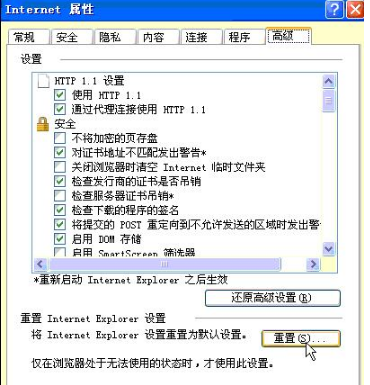
勾选删除个性化设置-重置,此时会弹出重置前关闭,其他打开的所有窗口和程序,点确定,如图:

按照要求关闭了所有的窗口程序,再次点击重置,弹出重置IE的窗口,如图:
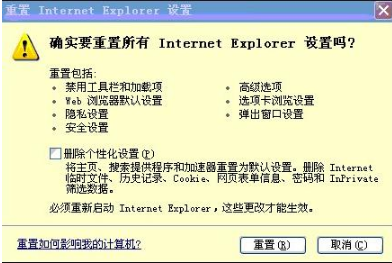
点选 删除个性化设置的对话框点击确定,如图:

此时 系统开始重置ie浏览器的设置,稍等数秒,重置完成点击关闭,如图
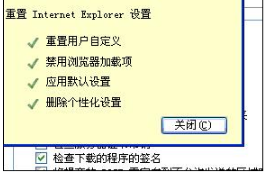
通过上面的方法,如果还打不开网页,那么就得需要重新安装或者升级浏览器也是能解决问题的,升级ie浏览器我们可以通过电脑管家来实现。
IE动态相关攻略推荐:
怎么一键卸载IE9 Beta?一键卸载IE9 Beta的方法说明
Windows7系统如何加密ie浏览记录?加密ie浏览记录的方法介绍
查看ie浏览器版本的方法介绍怎么查看ie浏览器版本?
以上就是iefans网小编为大家带来的解决ie浏览器打不开百度网页的方法介绍,喜欢的小伙伴们请大家继续关注IE浏览器中文网。
还有更多的IE类办法指南,需要用户多多的发掘,可以在搜索框进行搜索查找,如果您觉得文章解决不了您的问题,可以加入QQ群,帮您解决问题。
相关资讯
留言评论
系统推荐








发表回复
要发表评论,您必须先登录。